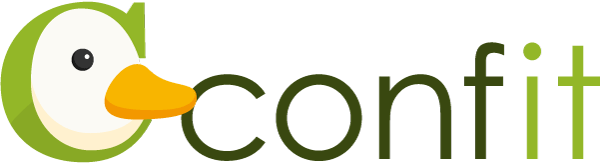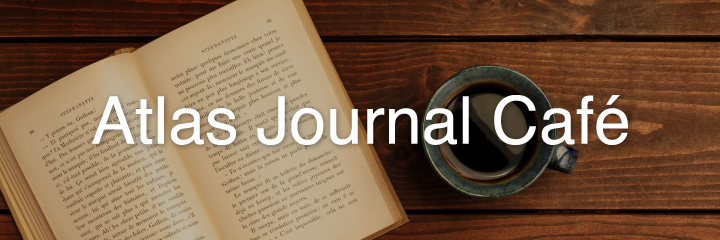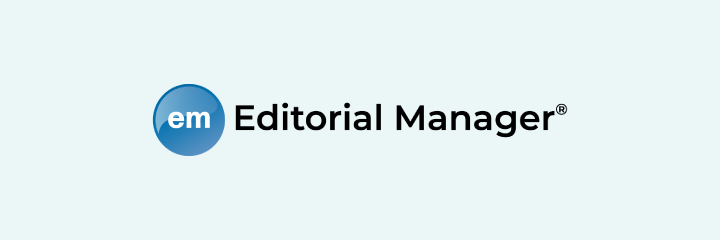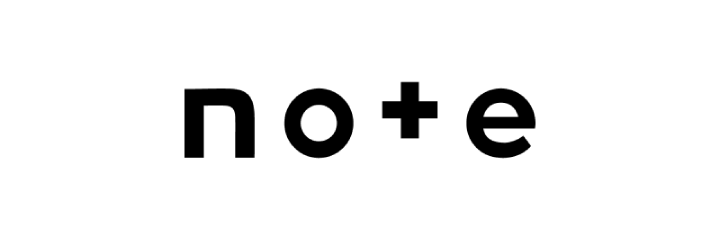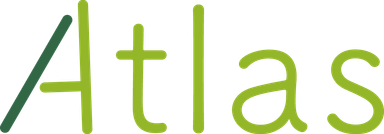Confit 新バージョンリリース (2014/08/26)
目次
Confit ディレクターの大神です。
8月26日にConfitをバージョンアップしました。
今回のバージョンアップでは、Confitで公開されている学術大会・学会年会のプログラム、セッション、講演の情報から予稿集・要旨集のPDFを自動作成する自動組版機能をリリースしました。Confitでプログラム公開後に10~15分程で予稿集・要旨集のPDFを自動生成することができます。
昨今の学術大会・学会年会では、Webサイトやスマートフォンアプリでプログラムを新聞のテレビ欄のようなタイムテーブル形式で参照したり、キーワード指定で演題を検索したりできますが、予稿集・要旨集のPDFがあれば、プログラムを冊子でみるようにパラパラとめくりながら、どのような講演があるのかなと確認できるようになります。
このバージョンアップでの自動組版機能の開発現場を紹介します。
自動組版で予稿集・要旨集のPDF作成
デザインとレイアウトの研究と機能の設計
この機能の開発では、Confitをご利用いただいている学会の担当者様よりご提供いただいている冊子のプログラム集、要旨集、講演会ガイドブックを研究してPDFレイアウト・デザイン、機能仕様を作成しました。
可能な限り迷うことなくご利用いただけるようにレイアウトはこれまでの冊子のレイアウトを参考にしています。
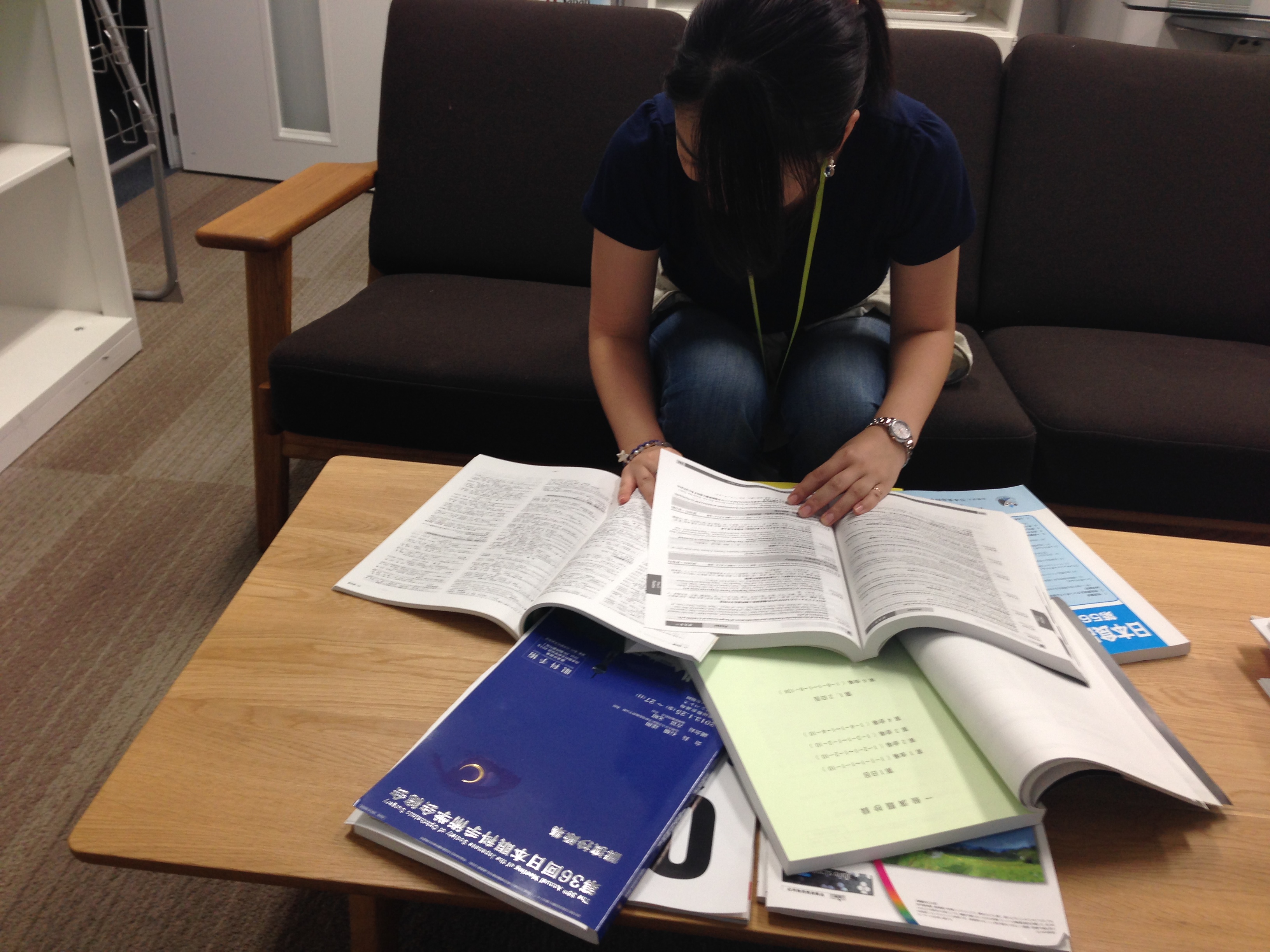
冊子のプログラム集、要旨集、講演会ガイドブックを研究
ダウンロードするPDFの単位
自動組版で作成する予稿集・要旨集のPDFファイルの単位は、発表形式単位と全発表形式を選択できるようにして、あわせて全日程と1日単位で分割するようにしました。
これによりシンポジウムのみ、ポスター発表のみの予稿集・要旨集のPDFをダウンロードできるようになります。
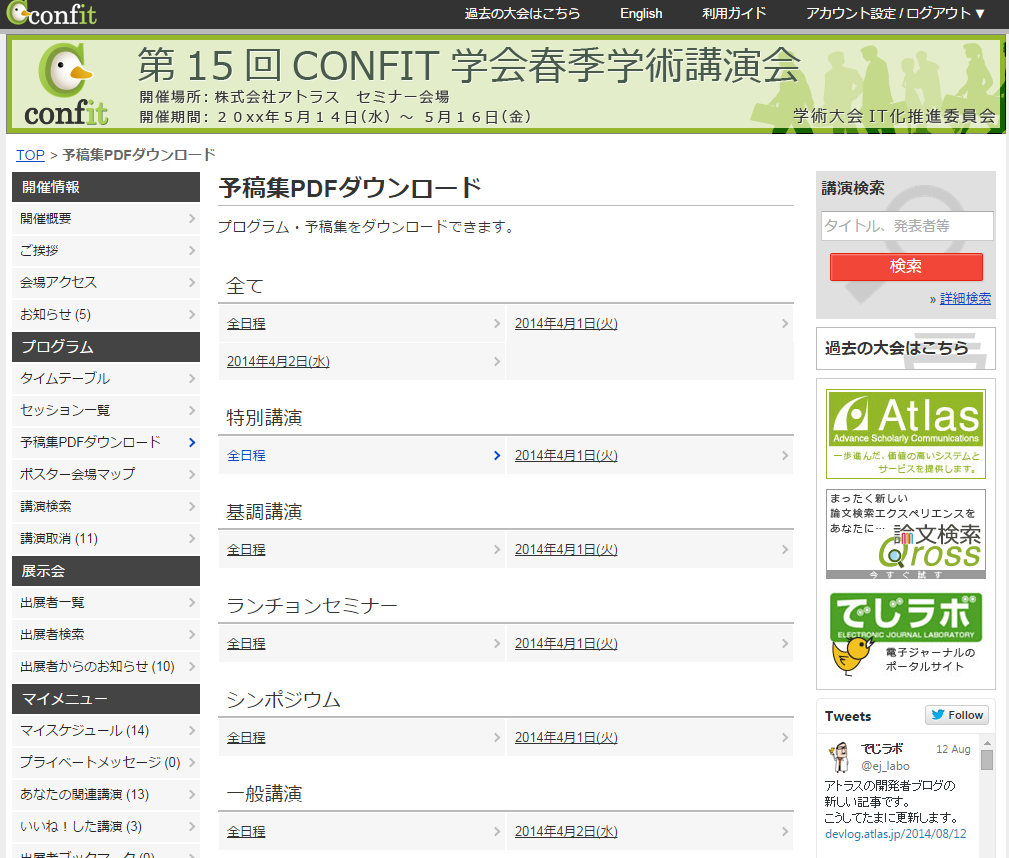
PDFをダウンロードする画面
目次とセッションと発表内容
PDF内のレイアウトは、まずは目次から始まり、メインのセッションと発表情報が続きます。
目次部分は日付、会場、発表形式の順番で並びます。
これにより、目次ではいつ、どの会場で、誰が、何を発表するかわかり、メイン部分で抄録・要旨を参照できます。冊子と同じにしています。
目次部分は段組しましたが、iPadで見開きページで見たり、印刷する際に2in1にした場合も考慮して、発表内容のページは段組はしませんでした。
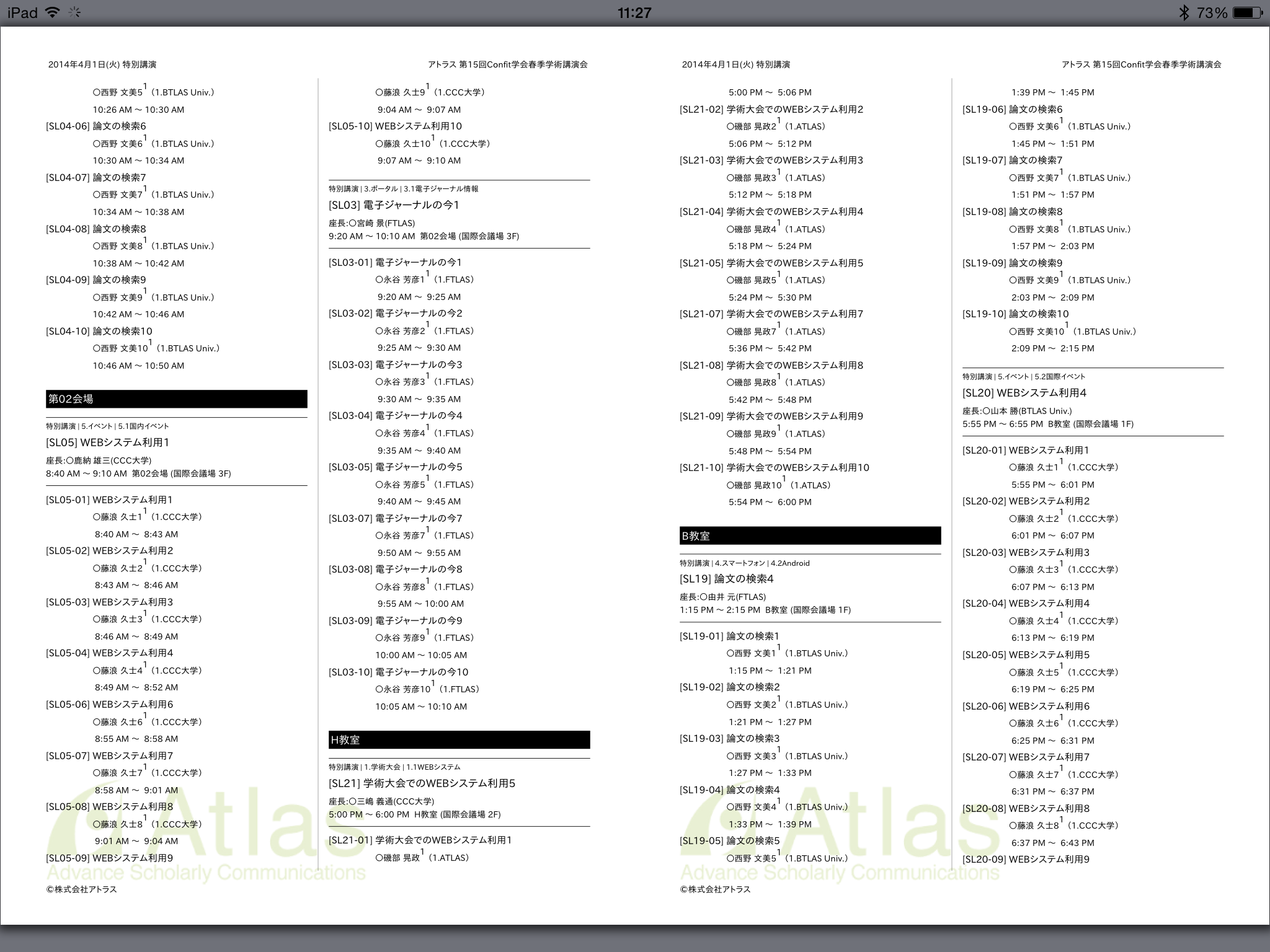
目次部分
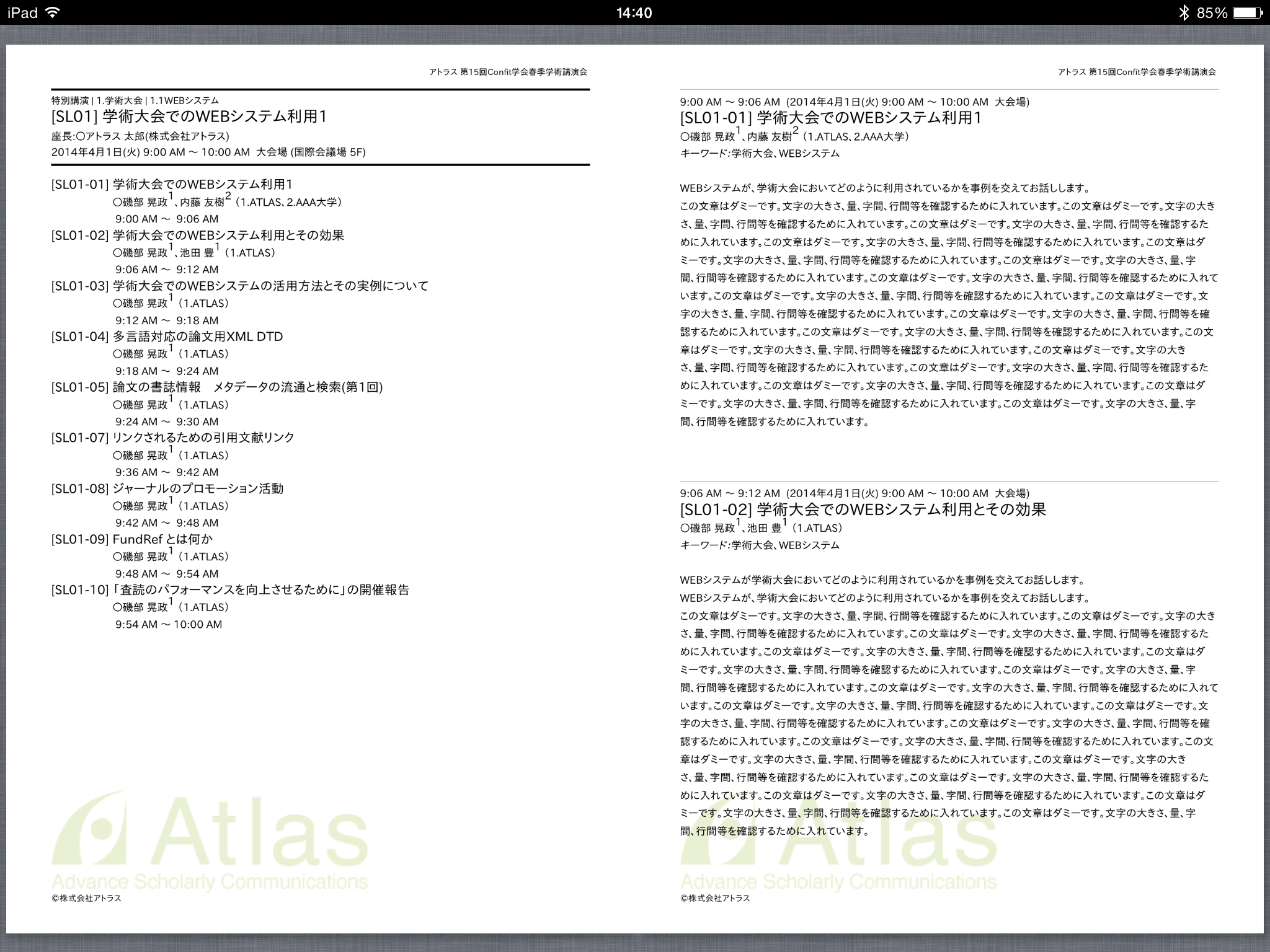
セッション情報と発表内容
禁則処理
自動生成する際に、句読点(、。)や閉じカッコ、疑問符などの記号が行頭に表示されているとイケてない感じになっていましたが、リリース時には、禁則処理も正しく追加しています。
様々な媒体で確認して調整を繰り返す
PCやiPad、iPhoneで使用するアプリ(PDFリーダー、ブラウザ等)を変えて表示内容を調整しました。
全ての媒体での見え方を比べて文字が小さすぎて見づらかったら、文字サイズ、使用するフォントを変更して確認するという作業を何度も繰り返します。使用するフォントは、明朝体では文字が細く見づらいので、ゴシック系フォントを使用することにしました。
PC、iPad、iPhoneのそれぞれで見え方はこのように変わってきます。
PCで確認
PCでは、Adobe ReaderでPDFを見る場合は、1ページずつ表示したり、見開きページで表示([表示(V)]>[ページ表示(P)]>[見開きページで表示(P)])したりすると見やすくなります。

Adobe Readerで見開きページで表示
A4サイズで紙に印刷してPDFを見る場合でも1ページずつ、2in1、4in1で印刷してみます。1ページずつだと文字サイズが大きく、4in1だと多少文字が小さいけど見づらくなく、2in1でちょうど良い文字サイズにしました。
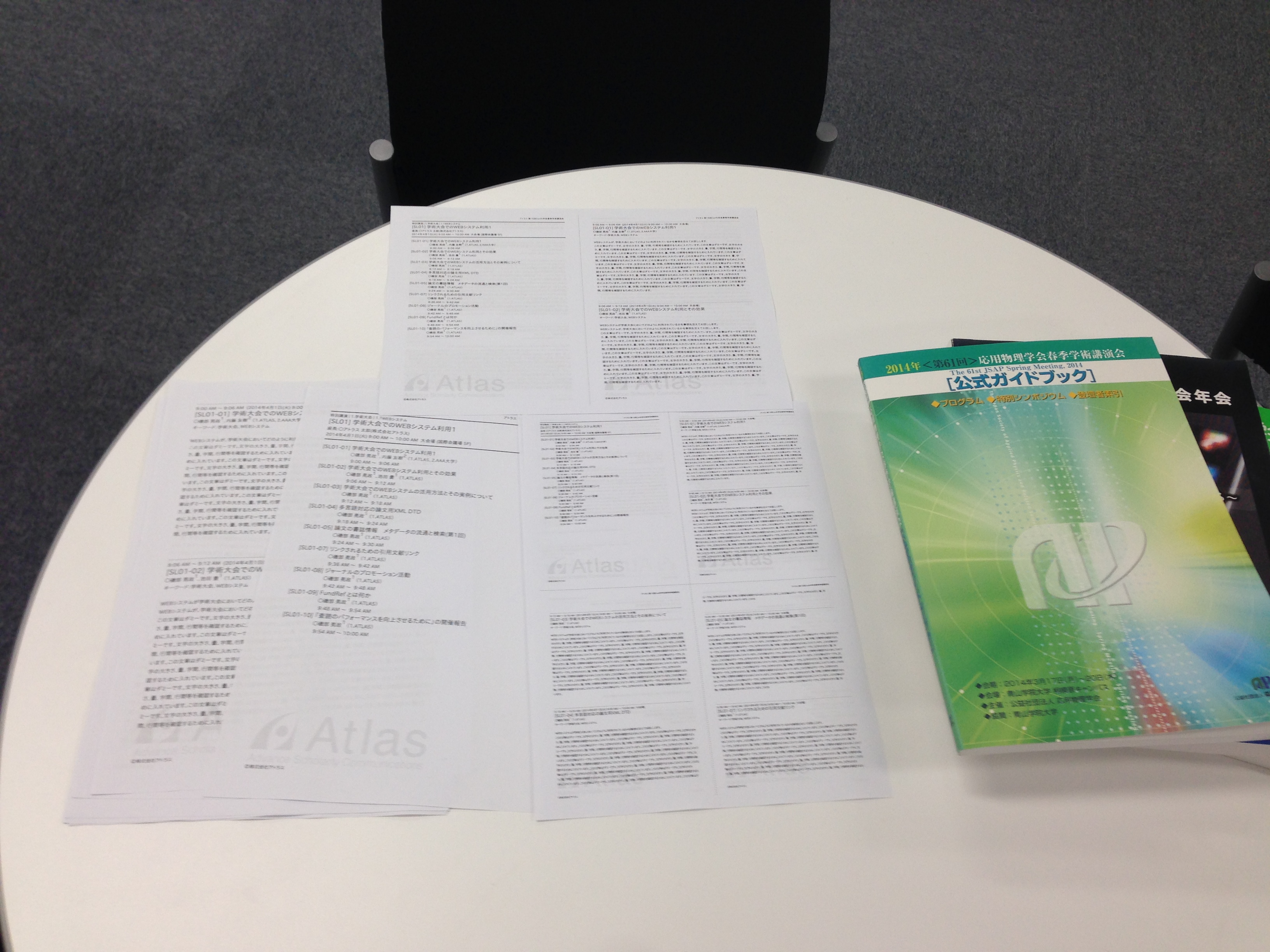
印刷して確認、1ページずつ、2in1、4in1で印刷
iPadで確認
iPadのSafariでPDFを表示すると、iPadにインストールしているPDFを参照できるアプリを選択できます。お好みのアプリでPDFを開くことができます。
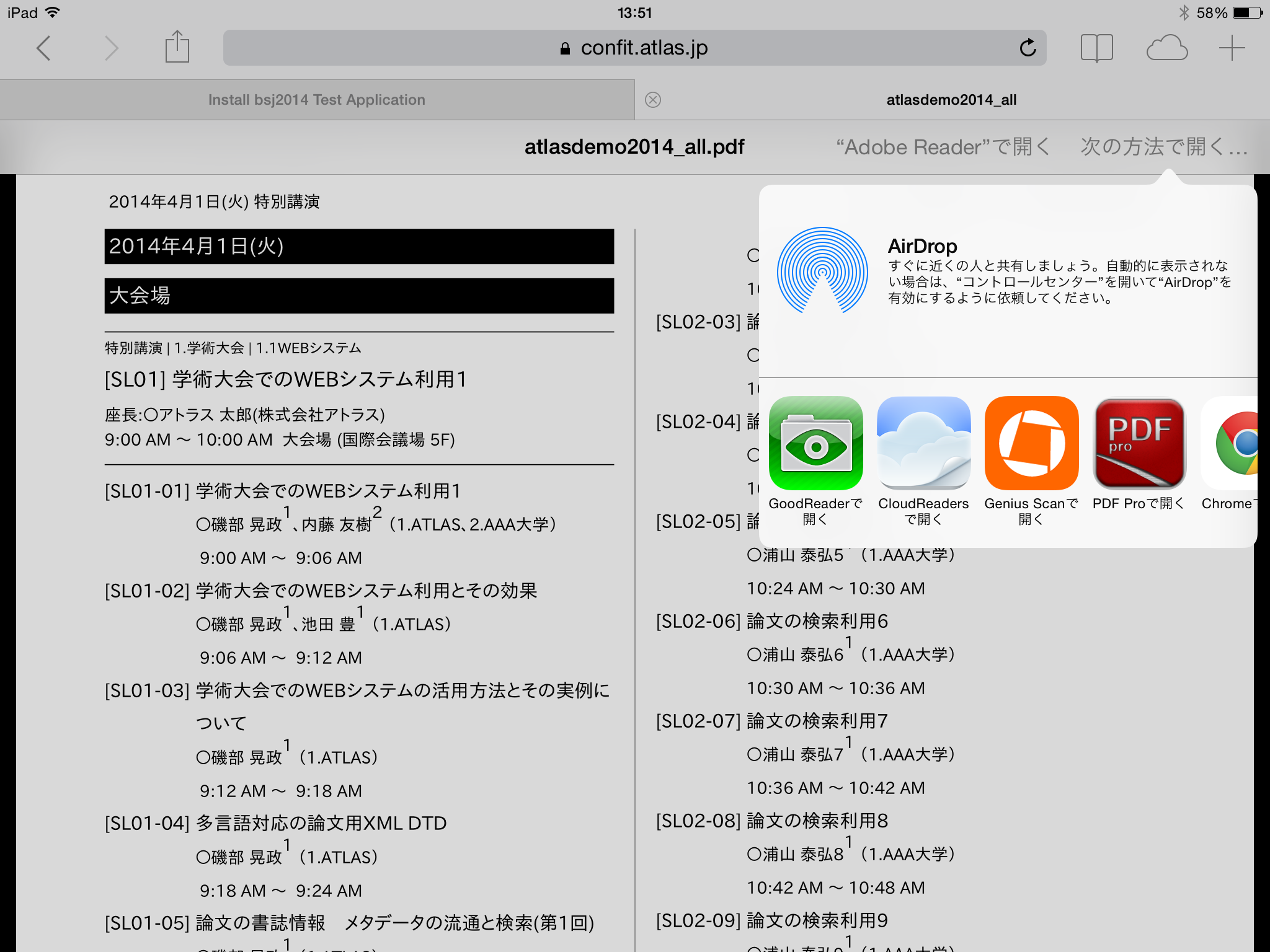
iPadのSafariでPDFを開く
iPadでは、PDFを見るための多くのアプリがあり便利です。Evernoteやi文庫HD、Good Readerでは、iPadを横向きにすると冊子のように2ページ分表示され、しおりを付けたりとても見やすく、便利です。
iPadを縦、横を切り替えて見え方をチェックします。
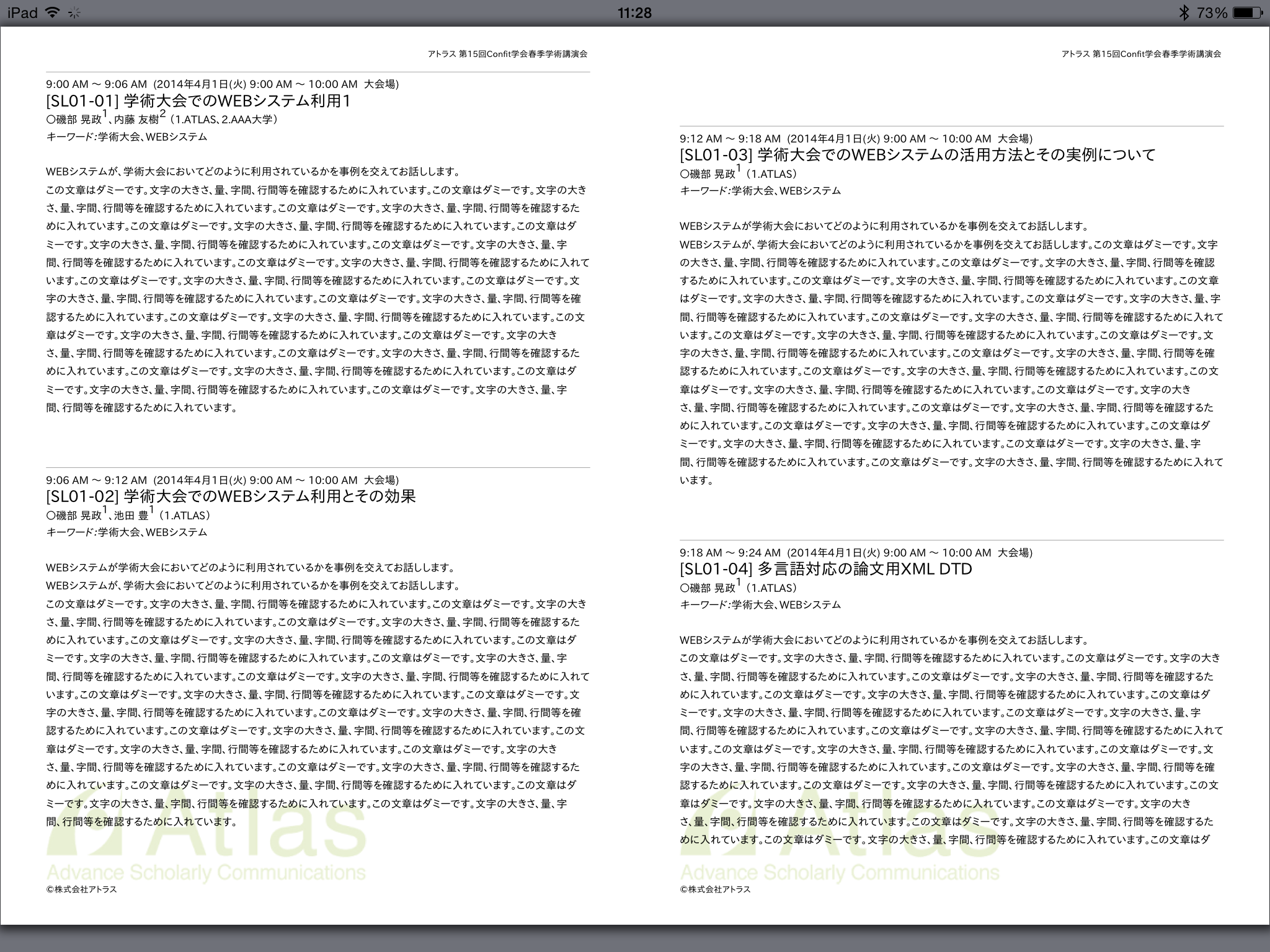 iPad(横)のGoodReaderでPDFを表示
iPad(横)のGoodReaderでPDFを表示
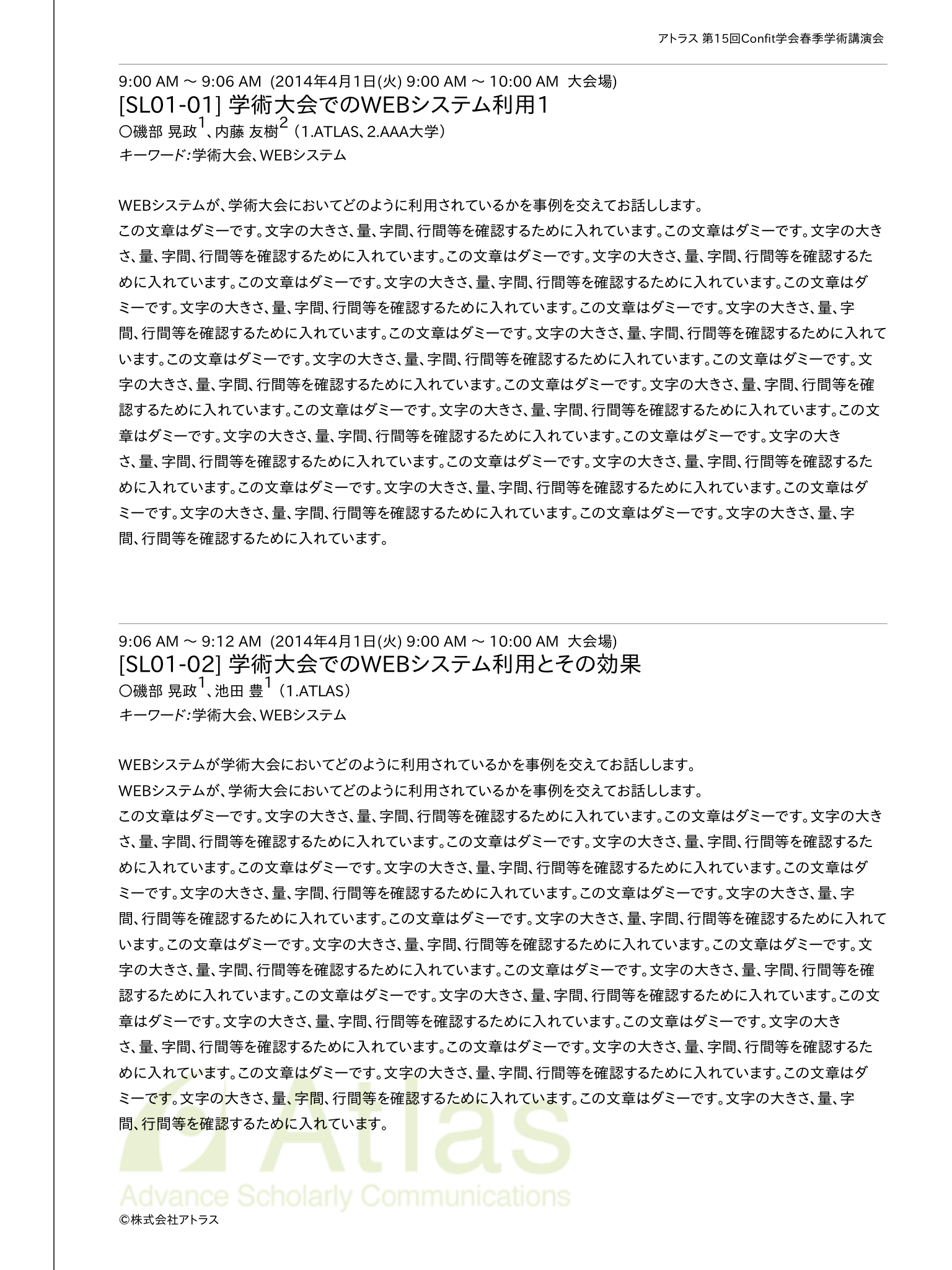
iPad(縦)のGoodReaderでPDF表示
iPhoneで
iPhoneでは、Good Reader や iBooksでPDFを見られますが、さすがに文字が小さすぎて疲れるので、メインでは使用されないと思われますが、緊急の場合等に参照できるように、1ページ表示の際に問題なく文字を読める文字サイズにしました。
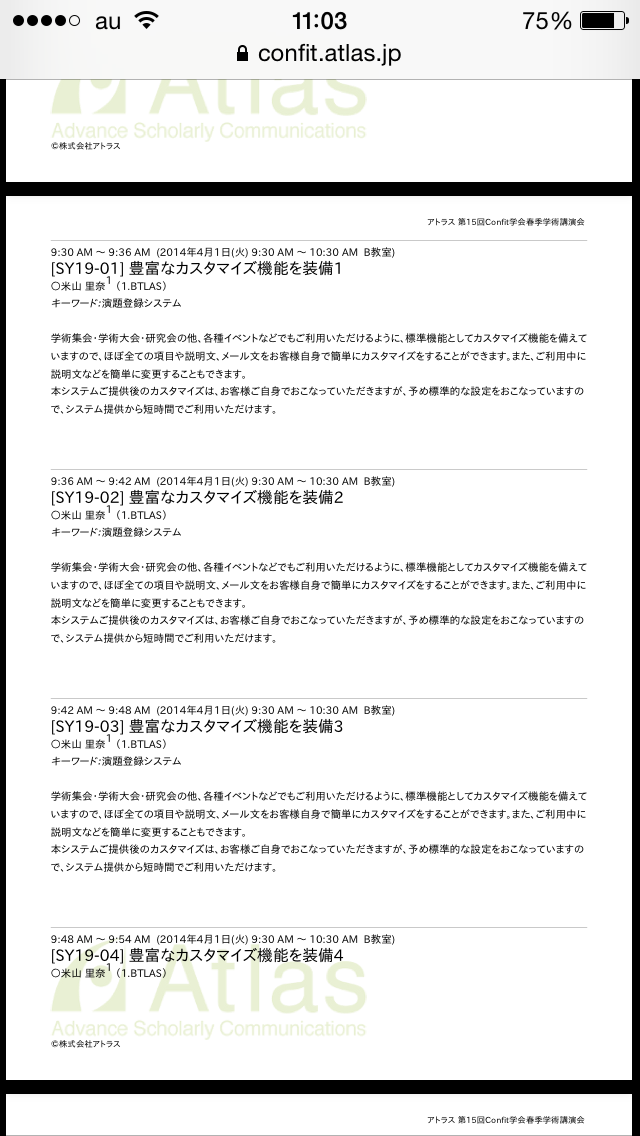
まとめ
文字サイズやレイアウトも段組みをする、しないで、読みやすさ、見やすさの印象も変わりますし、閲覧する媒体によっても異なります。これらも考慮し、可能な限り、様々な環境で便利にご利用いただけるように調整を繰り返してきましたが、今後も改善・改良を続けていきます。